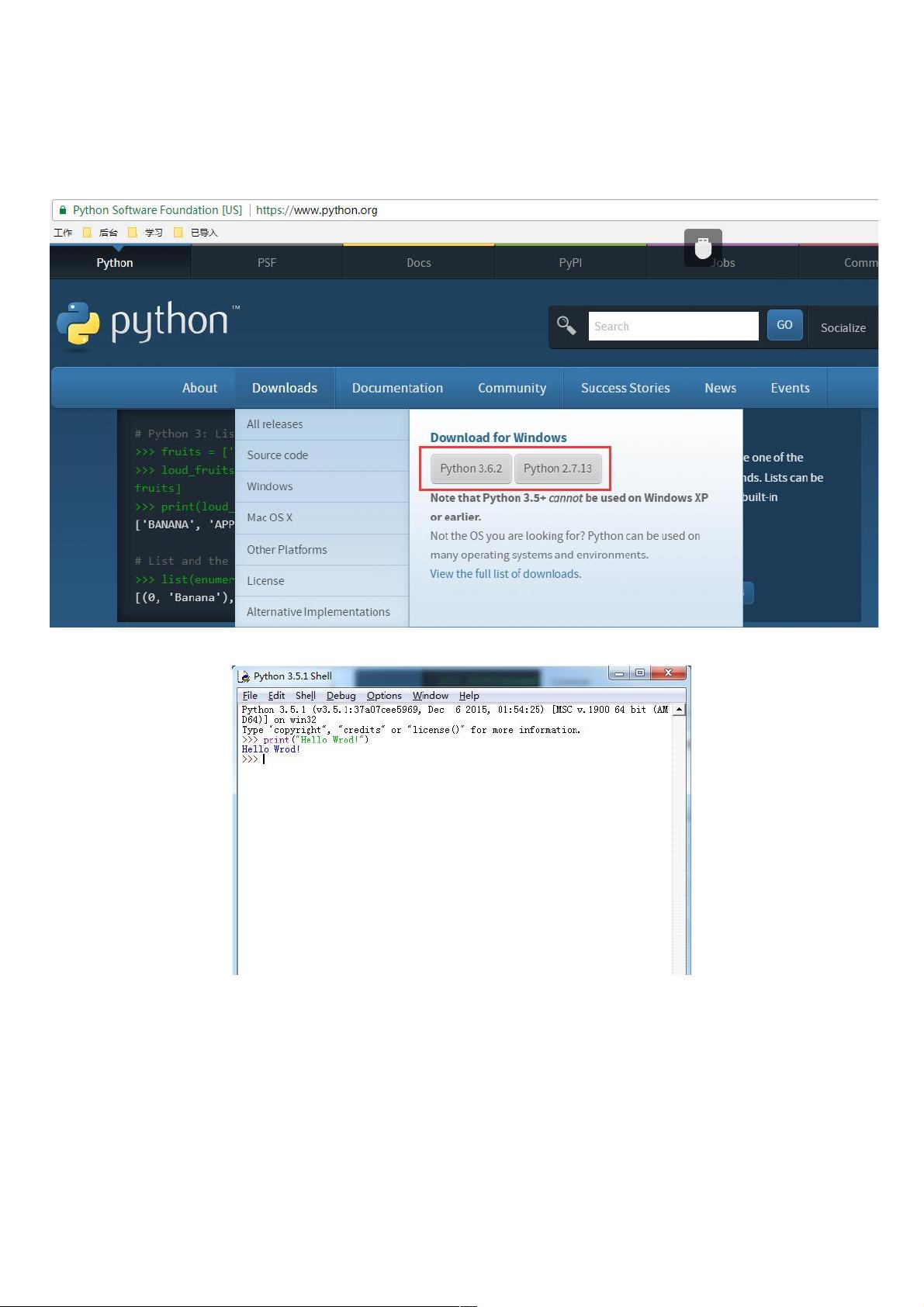Python+Selenium开发环境搭建全攻略
145 浏览量
更新于2024-08-31
收藏 539KB PDF 举报
"python+selenium开发环境搭建图文教程"
在本文中,我们将深入探讨如何搭建一个基于Python和Selenium的Web自动化测试开发环境。Selenium是一个强大的开源自动化测试框架,允许开发者编写可运行在多种浏览器上的脚本来模拟用户交互。Python作为它的支持语言,提供了简洁易读的语法,使得自动化测试脚本的编写变得简单。
首先,我们需要安装Python。你可以从官方站点(https://www.python.org/)下载适合你操作系统的Python版本。安装过程中,确保勾选"Add Python to PATH"选项,这样可以避免后续配置环境变量的步骤。安装完成后,打开IDLE(Python的集成开发环境)并验证Python是否安装成功。通过输入`print("HelloWorld!")`并查看输出,可以判断IDLE是否正常工作。
如果在命令行输入`Python`出现错误,说明需要手动配置环境变量。将Python的安装路径添加到系统环境变量Path中,例如"C:\Python35\Scripts;C:\Python35\"。
接下来,我们要安装pip,它是Python的包管理器。你可以从PyPI(Python Package Index)下载pip,解压后在命令行中运行安装命令。安装完成后,同样需要将其路径添加到环境变量Path中,以便于后续使用。
为了使用Selenium,我们需要先安装它。在IDLE中输入`import selenium`,如果提示找不到模块,可以通过pip来安装。在命令行输入`pip install -U selenium`即可完成安装。
Selenium需要一个WebDriver来控制浏览器,这里我们以Firefox为例。首先,你需要下载Firefox的WebDriver——GeckoDriver(https://github.com/mozilla/geckodriver/releases)。下载对应的版本后,将其放置在Python的安装目录下,与python.exe在同一层级。
最后,我们可以在Python代码中使用Selenium启动Firefox浏览器。首先导入Selenium库,然后创建一个WebDriver实例,指定使用Firefox。以下是一个简单的示例:
```python
from selenium import webdriver
# 创建Firefox浏览器实例
driver = webdriver.Firefox()
# 打开一个网页
driver.get("http://www.example.com")
# 关闭浏览器
driver.quit()
```
至此,你已经成功搭建了一个Python+Selenium的开发环境,可以开始编写自动化测试脚本了。注意,根据实际项目需求,你可能还需要安装其他Python库或配置不同的WebDriver来支持其他浏览器。在实践中,不断学习和优化你的环境,会使自动化测试工作更加高效。
2022-08-08 上传
2024-01-11 上传
2023-05-16 上传
2023-05-16 上传
2023-05-26 上传
2023-10-27 上传
2023-05-30 上传
2024-05-25 上传
weixin_38595690
- 粉丝: 6
- 资源: 942
最新资源
- SSM动力电池数据管理系统源码及数据库详解
- R语言桑基图绘制与SCI图输入文件代码分析
- Linux下Sakagari Hurricane翻译工作:cpktools的使用教程
- prettybench: 让 Go 基准测试结果更易读
- Python官方文档查询库,提升开发效率与时间节约
- 基于Django的Python就业系统毕设源码
- 高并发下的SpringBoot与Nginx+Redis会话共享解决方案
- 构建问答游戏:Node.js与Express.js实战教程
- MATLAB在旅行商问题中的应用与优化方法研究
- OMAPL138 DSP平台UPP接口编程实践
- 杰克逊维尔非营利地基工程的VMS项目介绍
- 宠物猫企业网站模板PHP源码下载
- 52简易计算器源码解析与下载指南
- 探索Node.js v6.2.1 - 事件驱动的高性能Web服务器环境
- 找回WinSCP密码的神器:winscppasswd工具介绍
- xctools:解析Xcode命令行工具输出的Ruby库